A partir de OnlyWhatsApps, queremos explicar como instalar o WhatsApp num smartwatch. Vai precisar de um relógio (inteligente, obviamente), um telemóvel, uma ligação à Internet e a possibilidade de descarregar Apps (ter a App Store ou Google Play, para iPhone e Android respectivamente). Se quiser aprender como enviar uma mensagem do seu relógio usando o WhatsApp, fique e descubra!
Como colocar o WhatsApp num relógio Smartwatch

Antes de explicar, na prática, como instalar o WhatsApp em smartwatches, penso que é conveniente esclarecer um aspecto fundamental da questão: no estado actual das coisas, não existe uma versão oficial do WhatsApp concebida especificamente para smartwatches, pelo que a única forma fiável de ver as mensagens recebidas na aplicação (e responder a elas) é emparelhar o relógio com o telefone no qual o WhatsApp está instalado e activar a replicação de notificação do sistema.
Assim, se quiser compreender como instalar o WhatsApp no Huawei smartwatch ou outros relógios, saiba que deve permitir receber notificações da aplicação de mensagens, de modo a poder lê-las confortavelmente no ecrã do relógio.
A pergunta "Como instalar o WhatsApp nos smartwatches Samsung" também encontra uma resposta bastante semelhante: Tizen, o sistema operativo a bordo dos smartwatches Samsung, também não tem uma aplicação oficial WhatsApp. Portanto, mesmo neste caso, o espelhamento de notificação deve ser activado ao configurar o smartwatch.
Finalmente, se estiver a pensar como instalar o WhatsApp no Willful SmartWatch ou como instalar o WhatsApp nos smartwatches Android chineses de qualquer outra marca, a resposta é um pouco diferente: uma vez que estes dispositivos estão equipados com uma versão pura do Android, pode geralmente utilizar a Play Store para descarregar a aplicação WhatsApp, tal como faria no Android.
Contudo, desaconselho vivamente esta opção, uma vez que a aplicação WhatsApp não está optimizada para funcionar em ecrãs tão pequenos e em dispositivos deste tipo, e poderia, portanto, assumir um comportamento inesperado.
Se possuir um smartwatch da marca Apple, ou seja um Apple Watch então, tenha em atenção que as coisas são um pouco diferentes: embora não exista actualmente uma versão oficial da aplicação, é possível utilizar uma aplicação de terceiros que simule, de alguma forma, o comportamento do WhatsApp Web.
O assunto deste guia será principalmente explicar como ler e responder às mensagens WhatsApp nos smartwatches equipados com SO Wear, a variante vestível do Android, e no Apple Watch. Em qualquer caso, os passos ilustrados podem ser facilmente reproduzidos em outras categorias de relógios inteligentes.
Como instalar o WhatsApp num relógio Android Wear Smartwatch
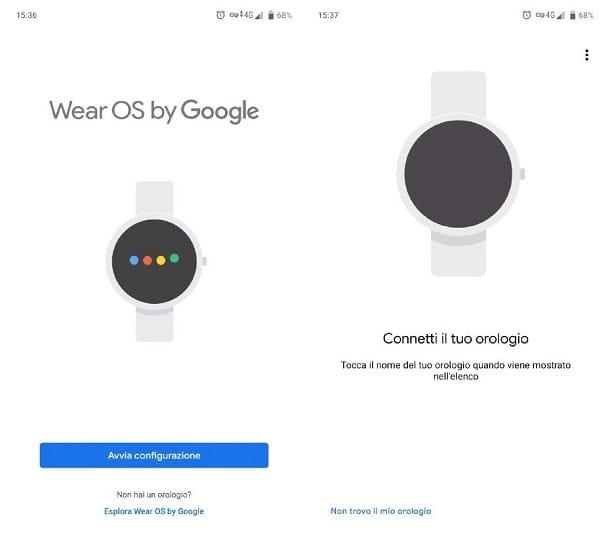
Embora lhe permita instalar um grande número de aplicações através da Play Store, como expliquei no início deste guia, o WhatsApp não oferece actualmente esta possibilidade: até à data, não existe um cliente dedicado para a variante Android para dispositivos de desgaste; no entanto, é suficiente emparelhar o smartwatch com o telefone na posse (no qual deve ter previamente configurado a aplicação WhatsApp) para ver as notificações recebidas, juntamente com o conteúdo das mensagens.
Se ainda não emparelhou o seu telefone e smartwatch, faça o seguinte: para começar, ligue o seu smartwatch e espere até que este esteja pronto para receber ligações de entrada. Depois, pegue no seu telefone, descarregue a aplicação Google Wear OS a partir da Play Store ou App Store e, assim que o download estiver completo, lance-o.
Uma vez terminado, toque no botão Iniciar Configuração para começar a configurar o seu smartwatch (que deve estar dentro do alcance de detecção do seu smartphone), toque no botão Aceito para aceitar os termos de serviço e escolher se deseja enviar dados estatísticos sobre a utilização do seu relógio para o Google tocando no botão Aceito, ou para evitar fazê-lo tocando no botão Não, obrigado. Se necessário, responda sim à janela de aviso que aparece abaixo, para activar o Pistol Grip Bluetooth no seu telefone.
Após esta etapa, aguardar alguns momentos para o telefone detectar o smartwatch, tocar no seu nome e, quando solicitado, verificar se o código exibido no ecrã do telefone é o mesmo que o exibido no ecrã do relógio: em caso afirmativo, colocar uma marca de verificação na caixa que aparece no smartphone e tocar no botão Par, para autorizar a ligação entre o relógio e o telefone.
Quase lá: o último passo é "transferir" a conta Google configurada no telefone (ou uma conta Google existente, se estiver a utilizar um iPhone e nunca tiver utilizado os serviços do "Big G"): para prosseguir, ir para o ecrã de definições no smartphone, escolher o Perfil Google para transferir (ou iniciar sessão com a conta de interesse), tocar nos botões Encaminhar e Copiar e, quando solicitado, introduzir a palavra-passe para a conta em que está a trabalhar.
Uma vez feito isto, tudo o que tem de fazer é autorizar o Wear OS a aceder às funções do telefone: para o fazer, prima o botão várias vezes para permitir a ligação aos ecrãs de aviso que lhe são pedidos. Para mais informações sobre os passos a seguir para ligar o smartwatch Android ao telemóvel, ver também o guia específico que dediquei ao assunto.
Uma vez estabelecida a ligação, as notificações e mensagens WhatsApp devem aparecer automaticamente no ecrã do smartwatch, imediatamente após a sua recepção no telefone. No entanto, para que isto aconteça, as notificações WhatsApp devem ser activadas no smartphone. Para verificar isto, siga estes passos.
- Android - go Settings> Apps & Notifications> Mostrar todas as aplicações, seleccionar o item para WhatsApp e verificar que, em correspondência com o artigo Notificações, está presente ON. Caso contrário, toque na opção mencionada e ligue todos os botões de alternância que indicam o texto Mostrar notificações.
- iOS - go Settings> Notifications> WhatsApp e certifique-se de que a comutação correspondente ao texto Allow notifications está definida para ON, caso contrário, faça-o você mesmo.
Em alguns smartwatches, é possível responder directamente às mensagens recebidas, utilizando ditados de voz (o microfone) ou as ferramentas de dactilografia incluídas no relógio que, no entanto, poderiam ser bastante estranhas de utilizar, especialmente para aqueles com dedos particularmente grossos.
Como instalar o WhatsApp em Smart Band
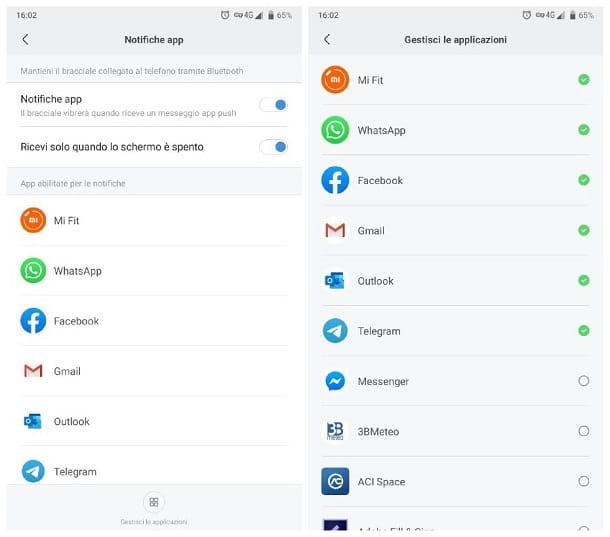
Se não possuir um smartwatch mas tiver uma pulseira inteligente com suporte de notificação, pode também configurá-la para ver notificações e mensagens recebidas através da WhatsApp em tempo real. Neste tutorial vou referir-me ao Xiaomi Mi Band 4, contudo, os passos também podem ser facilmente replicados noutros dispositivos deste tipo.
Assim, depois de estabelecer a ligação entre a pulseira e o telefone através da aplicação Mi Fit para Android ou iOS (expliquei como fazer isto neste tutorial), lançar este último, tocar no separador do perfil e seleccionar o nome da pulseira associada ao telefone (por exemplo, Mi Smart Band 4).
Uma vez isto feito, tocar em Notificações de Aplicações, mover a alavanca correspondente a Notificações até ON e tocar no botão Gerir Aplicações, que se encontra na parte inferior. Finalmente, aguarde que a lista de aplicações no seu smartphone apareça no ecrã e coloque a marca de verificação ao lado do WhatsApp. No Android, não é necessária qualquer configuração adicional.
No iPhone, no entanto, deve activar a partilha de notificação do sistema, caso contrário não verá quaisquer avisos: para o fazer, deve tocar no botão permitir que aparece no ecrã depois de activar a opção de notificação.
Em alternativa, pode obter o mesmo resultado indo ao menu Definições> Bluetooth em iOS e, depois de tocar no botão (I) correspondente ao nome da banda Mi, seleccionar o item Partilha de Notificação do Sistema colocado no ecrã que se abre imediatamente a seguir.
Como instalar o quesapp no relógio de maçã
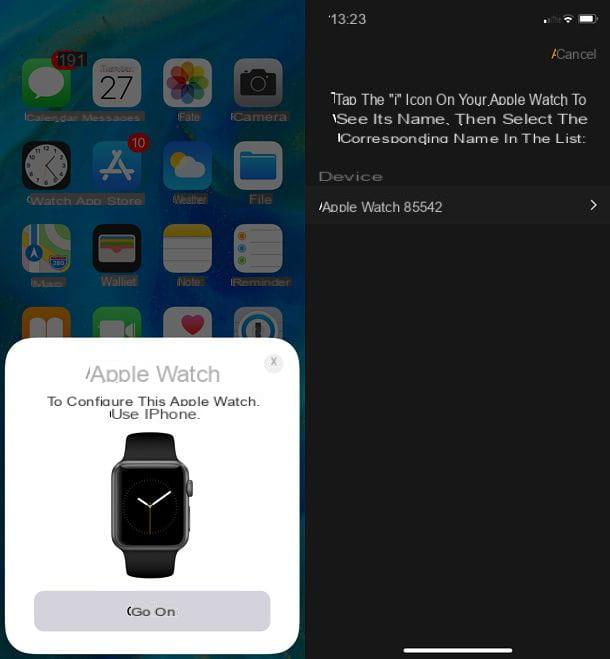
Com o Apple Watch as coisas são ligeiramente diferentes: actualmente, não existe uma aplicação WhatsApp dedicada ao Apple smartwatch. Por conseguinte, a forma "oficial" de verificar o WhatsApp no smartwatch é activar o espelhamento de notificação no relógio. No entanto, existe também uma aplicação de terceiros chamada WhatcChat 2 for WhatsApp que lhe permite instalar um cliente para o WhatsApp Web directamente no Apple Watch.
Em qualquer caso, qualquer que seja o método que pretenda utilizar, é essencial que a aplicação WhatsApp tenha sido previamente instalada no iPhone e, sobretudo, que o Apple Watch tenha sido previamente emparelhado com o telefone.
Se ainda não o fez, leve o relógio que está ligado ao "iPhone by" e aguarde que a mensagem apareça no ecrã do telefone. Para configurar este relógio Apple, utilizar o iPhone.
Quando isto acontece, tocar no botão Continuar no iPhone e enquadrar a animação que aparece no mostrador do relógio através da câmara do telefone. Se isto falhar, toque manualmente no item Par Apple Watch e seleccione o seu nome no ecrã que lhe é proposto.
Uma vez estabelecida a ligação, escolha se deseja configurar o seu relógio Apple Watch como um novo dispositivo ou restaurar dados de um backup anterior, especifique o pulso no qual prefere usar o relógio, aceite os termos de utilização do serviço e siga as instruções fornecidas para completar a configuração do relógio: indicar se pretende ou não permitir o seguimento do itinerário e a partilha de estatísticas de utilização com a Apple e criar um código de desbloqueio para utilização com o Apple Watch, configurar o Apple Pay (que pode ser adiado tocando no item Configurar Mais Tarde no Apple Watch) e finalmente indicar se deve ou não instalar todas as aplicações presentes no iPhone também no Apple Watch.
Se precisar de uma mão extra durante a fase de emparelhamento entre o Apple Watch e o iPhone, consulte o meu guia de operação Apple Watch, onde pude explicar tudo em pormenor.
Uma vez concluída a configuração do seu relógio Apple, pode configurá-lo para utilizar o WhatsApp da forma que considerar mais adequada.
Como ligar e sincronizar o WhatsApp ao telemóvel e como responder
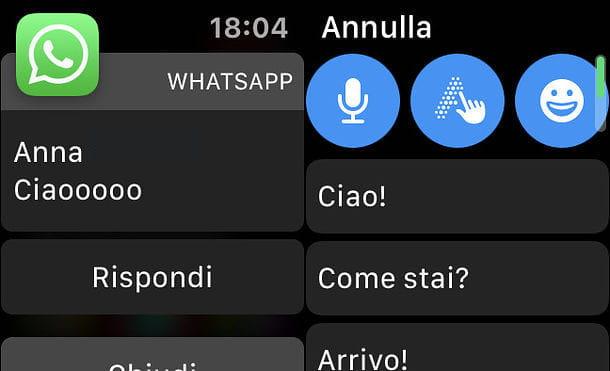
Uma vez configurada a aplicação WhatsApp no seu iPhone e ligado o seu iPhone ao seu Apple Watch, é necessário certificar-se de que o espelhamento de notificação está activo. Para o fazer, abra a aplicação Watch video app no iOS, toque na entrada Notificações, aceda à secção Duplicar Alertas iPhone anexada ao ecrã que se abre e, se necessário, carregue na comutação relacionada com o WhatsApp.
A partir deste ponto, receberá notificações WhatsApp no Apple Watch e poderá responder-lhes tocando no botão de resposta que aparece no ecrã do relógio.
Se necessário, pode escolher responder com uma das respostas predefinidas configuradas no Apple Watch (por exemplo, olá, como está?) ou se quiser criar uma resposta personalizada na hora, usando os ícones no topo: microfone para activar o ditado de voz do texto, a luva para escrever letra por letra no ecrã do telefone, ou o rosto sorridente para inserir um emoji.
Nota: Para alterar as respostas padrão disponíveis no Apple Watch, abra a aplicação Watch Video no iOS, vá a Messages > Default Responses, toque no botão Modify no canto superior direito, e faça as alterações que forem necessárias. Para adicionar novas respostas personalizadas, toque no botão Add Reply (Adicionar resposta) na parte inferior do ecrã.
WatchChat 2
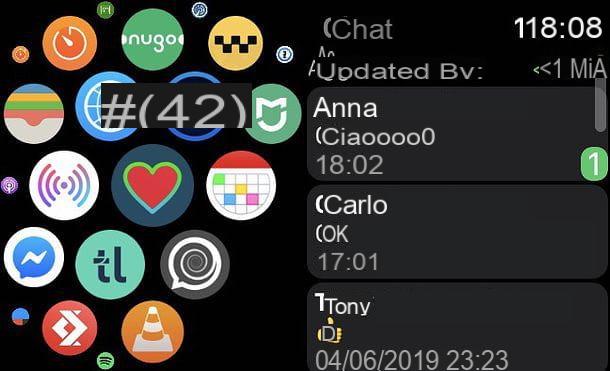
Como mencionei anteriormente, WatchChat 2 for WhatsApp é uma aplicação não oficial para o iPhone que lhe permite ter um cliente para o WhatsApp Web no Apple Watch em pouco tempo.
Depois de instalar a aplicação, que custa 3,49 euros, instala o WhatsApp no relógio, utilizando o iPhone, exactamente como faria para o WhatsApp Web: em segundos, tem acesso a uma versão compacta do WhatsApp disponível a partir do relógio.
Embora funcione actualmente, o WatchChat 2 for WhatsApp não é uma solução oficial: isto significa que, em qualquer altura, poderia deixar de funcionar temporária ou permanentemente devido a alterações feitas pela WhatsApp à sua plataforma web. É favor ter isto em conta de antemão a fim de proceder à compra.
No entanto, se estiver interessado em fazer isto, por favor descarregue e instale a aplicação acima mencionada no seu iPhone e certifique-se de que a aplicação Apple Watch também é descarregada. Para o fazer, lançar a aplicação de vídeo Watch iOS, ir para geral e, se necessário, mover a alternância Auto Install Apps para ON.
Se, por outro lado, não quiser activar a instalação automática de todas as aplicações iPhone no Apple Watch, mas quiser limitar-se a instalar apenas o WatchChat 2 para WhatsApp, iniciar a aplicação, ver o vídeo do iOS, descer o ecrã até encontrar o WatchChat, tocar no seu nome, e mover a alternância para a opção Show apps no Apple Watch para ON.
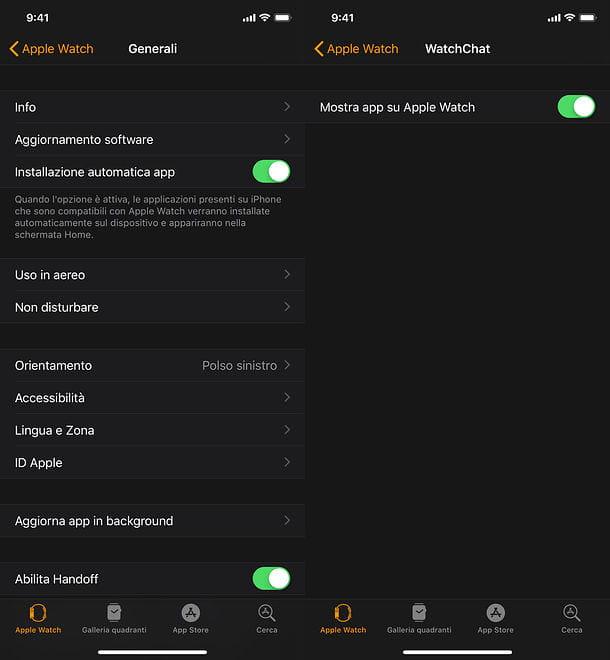
Uma vez concluída a instalação, aceder à base da aplicação WatchChat 2 para WhatsApp, premindo o botão lateral e iniciar WatchChat 2 para WhatsApp, seleccionando o seu ícone no menu que se abre. Se tudo correr bem, deverá ver um Código QR para digitalizar com o seu iPhone.
Quando isto acontecer, abra a aplicação WhatsApp e vá para as definições, que se encontram no canto inferior direito. Agora vá a WhatsApp Web/ Desktop, seleccione Scan QR code e digitalize o código no relógio com a câmara do iPhone.
Após alguns momentos, a lista de chats activos WhatsApp deve aparecer no ecrã do relógio: para responder a uma mensagem, basta seleccioná-la e depois premir o ícone da seta para a esquerda e escolher se pretende utilizar respostas rápidas WatchChat, ditado de voz, caligrafia ou emoji.
Para alterar a lista de respostas padrão da aplicação, abra a aplicação no seu iPhone, toque no separador Opções rápidas no fundo e toque no item Modificar para fazer as alterações necessárias. Finalmente, toque em Sync para enviar as alterações também para o Apple Watch.
Caso contrário, não há muito mais a dizer: ao lançar a aplicação e efectuar um toque profundo no ecrã do relógio, pode aceder à lista de contactos, ao ecrã para criar um novo chat, à opção de actualizar a lista de chat e/ou conversas, e à opção de reiniciar a aplicação. Para mais informações, recomendo que leia o meu tutorial sobre como colocar o WhatsApp no Apple Watch.


























